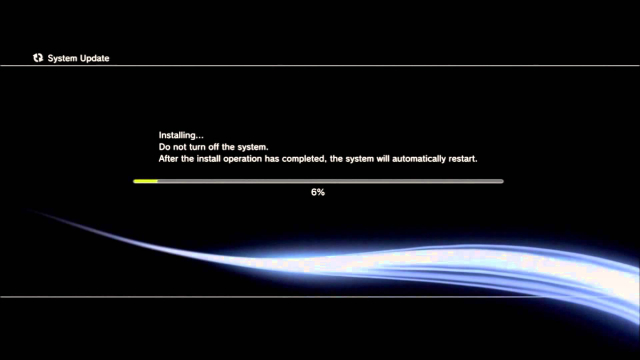Найдены данные последнего обновления данного приложения ps3 как убрать
PKGi PS3 RUS MOD v1.1.9.1
Инструмент для скачивания игр прямо на консоли PS3
Внимание! Весь игровой контент, представленный в приложении, скачивается напрямую с серверов SONY! В приложении только официальные цифровые версии PSN игр. Просим учитывать это перед тем, как задавать вопрос, почему игра на английском, а ISO-образ на торрент-трекере на русском или почему игры нет в приложении, когда в ISO-образе она есть.
- Короткие ссылки через браузер PS3 на последний релиз, можно качать и ставить любой:
-
- Debug PKG неподписанный. - Retail PKG подписанный.
- Прост в использовании: список доступных загрузок, включая поиск, фильтрацию и сортировку.
- Автономен: ПК не требуется, все происходит непосредственно на PS3.
- Автоматические загрузки: просто выберите элемент, и он будет загружен приложением на ваш жесткий диск (прямой режим) или помещен в очередь для фоновой загрузки (фоновый режим) с помощью внутреннего диспетчера загрузки.
- возобновляет прерванную загрузку: вы можете в любой момент остановить загрузку, переключить приложения и вернуться, чтобы возобновить загрузку позже.

- Составлен список "Themes", работающих даже на OFW при включении консоли.
- Составлен список игр "PSP miniS", в программу добавлена категория "miniS для PS3".
- В главном меню программы столбик регионов заменён на тип контента.
- В окне "Детали", по кнопке , добавлена информация о регионе и типе контента.
- Добавлена новая категория "Игры PS2 для PS3".
- Добавлена новая категория "Игры PS1 для PS3".
- Пополнена база читов до 500 шт.
- Добавлена мелодия SND0.AT3 чтобы не было скучно.
- Пополнена база "Игры на русском" полностью, практически на 99,9% из имеющихся в PSN.
- Использовать приложение просто и понятно: двигайте ВВЕРХ / ВНИЗ, чтобы выбрать элемент, который вы хотите установить, и нажмите .
- Чтобы просмотреть сведения об элементе, нажмите .
- Для поиска / сортировки по TitleID, регионам, названиям или размерам / фильтрации по регионам или контенту / параметрам загрузки, нажмите - откроется контекстное меню.
- Нажмите еще раз - чтобы применить новые настройки.
- Нажмите - чтобы отменить любые изменения.
- Пользователям HEN: ключ *.rap будет автоматически создан при скачивании игры и зашифрован в *.rif при запуске скачанной игры.
- Пользователям CFW: обновите CFW до COBRA 8.2 для автоматического импорта *.rap или используйте responsePSN / psnpatch на старых CFW после установки содержимого.
-
Прямая загрузка - будет производиться прямая загрузка в /dev_hdd0/tmp/pkgi/
После загрузки, готовый закачанный PKG перемещается в /dev_hdd0/vsh/game_pkg/Имейте в виду! Фоновая загрузка использует официальный метод загрузки и установки, поэтому, таким образом можно скачивать любые PKG, но устанавливать только официальные Retail PKG или кастомные PKG, но обязательно подписанные в Retail (signed)! То есть, если вы в фоне скачаете неофициальный неподписанный Debug PKG, то при попытке установки получите ошибку 8002AE04 . (Решение ошибки)
![Видеодемонстрация от SESH]()
![Видеодемонстрация от Техно-Механик]()
Прежде всего подключайте PS3 к роутеру кабелем, ибо протокол WiFi у пс3 не позволяет качать на высокой скорости.
Для ускорения скорости скачивания PSN игр с серверов сони попробуйте изменить DNS или использовать прокси:Самый простой вариант найти ближайший для Вас DNS перейти по этой ссылке.
- 8.8.8.8
- 8.8.4.4
- 208.67.222.222
- 208.67.220.220
- 82.200.69.80
- 84.200.70.40
- 209.244.0.3
- 209.244.0.4
- 4.2.2.1
- 4.2.2.2
- 4.2.2.3
- 4.2.2.4 .
- 8.26.56.26
- 8.20.247.20
![РЕШЕНО! Низкая скорость скачивания на пс3]()
Как получить ссылки на игру:
Конвертер базы данных сайта NoPayStation для PKGi:
-
Скачайте и разархивируйте папку из архива: TSV_Converter_PS3.7z
1. Как взломать и играть бесплатно на Sony PlayStation 3?![Прикрепленное изображение]()
Термины/Определения:
CFW - кастомная/неофициальная прошивка
OFW - официальная прошивка
HFW - гибридная прошивка (OFW с измененным содержанием)
Хоумбрю-приложения (Homebrew) - неофициальные приложенияВсе манипуляции с консолью Вы делаете на свой страх и риск, администрация и пользователи в неработоспособности или блокировке ваших аккаунтов/консолей не виноваты.
Есть 2 актуальных способа взлома приставок:
1. Установка кастомной прошивки - данный способ работает только на прошиваемых консолях, можно устанавливать игры и хоумбрю-приложения.
2. Использование HEN (хен) - данный способ работает на НЕ прошиваемых консолях, данный способ предназначен для установки игр и хоумбрю-приложений.- Если консоль Fat (фат), то переходим к части 2.
- Если консоль Slim 2К (слим), то переходим к части 3.
- Если консоль Slim 3К или SuperSlim (суперслим, SS или СС), то переходим к части 4.
Часть 3.
Для взлома консоли консоли Slim, нужно узнать версию установленной прошивки. Заходим в Настройки -> Настройки системы -> Информация о системе -> Смотрим на строку Системное программное обеспечение:
если версия 3.55 или ниже, то скачиваем CFW (спойлер 3), устанавливаем (спойлер 7).
если версия 3.56 или выше, то внимательно изучите данный материал. Альтернативная ссылка.
Если в результате проверки по инструкции выше выяснилось, что у вас непрошивайка, не отчаивайтесь, а переходите к части 4.Часть 4.
Если Вы это читаете, то значит вашу консоль нельзя прошить на CFW. Чтобы взломать консоль нужно установить HEN.
Если на консоли установлен ODE (эмулятор привода), то этот пост может помочь с обновлением OFW.
Как установить HEN. В данной теме настоятельно рекомендую изучить абсолютно все вкладки и кликабельные ссылки (обычно выделены синим цветом). Начинать изучение с вкладки ВВЕДЕНИЕ.Перед установкой прошивки обязательно извлеките Blu-Ray диск с игрой из PS3, если таковой имеется в приводе (это необходимо по той причине, что PS3 сначала обновляется с диска).
Способ №1
01. Переименуйте скаченный файл с прошивкой в PS3UPDAT.PUP.
02. Скопируйте файл с прошивкой PS3UPDAT.PUP на USB флешку (FAT32 mbr) в папку PS3/UPDATE.
03. Вставьте USB флешку в PS3.
04. Включите PS3.
05. На PS3 выберете обновление системы, обновление с носителя информации, далее следовать инструкции на экране.
06. Прошивка установлена.Способ №2
01. Переименуйте скаченный файл с прошивкой в PS3UPDAT.PUP.
02. Скопируйте файл с прошивкой PS3UPDAT.PUP на USB флешку (FAT32 mbr) в папку PS3/UPDATE.
03. Вставьте USB флешку в PS3.
04. Отключите PS3.
05. Нажмите на кнопку включения и держите, пока не услышите два коротких сигнала, после которых PS3 отключится, затем отпустите кнопку.
06. Снова нажмите на кнопку включения и держите её, пока не услышите сначала один короткий сигнал, а затем два коротких сигнала, потом отпустите кнопку.
07. Сделайте всё по инструкции на экране, выберите системный апдейт, расположенный в самом последнем пункте.
08. PS3 несколько раз отключится (не трогайте приставку в этот момент) и в результате выведет вам экран начальной настройки.
09. Прошивка установлена.Иногда бывает, что консоль не видит прошивку на флешке, пишет "Данные системного обновления не найдены". Чаще всего это может происходить по причинам:
Первая причина - возможно вы включили консоль с подключённым джойстиком, особенно в правом порту.
Решение: отсоедините от USB плойки все подключённые устройства. Воткните только флешку с прошивкой и включите плойку. При включении, PS3 автоматически просканирует все USB-порты и должна определить правильную флешку. Только после того, как консоль попросит подключить джойстик и нажать кнопку :home-ps3:, только тогда подключайте джойстик! Затем зайдите в меню Фото или Видео и проверьте, появилась ли там флешка. Если флешка определилась, тогда начните обновление прошивки с флешки.Четвертая причина - неправильный путь/имя файла.
Решение - измените путь на //PS3/UPDATE/PS3UPDAT.PUP (Только такой путь и имя файла!)Пятая причина - плохая флешка.
Решение - замените флешку.
Перекличка пиратов - Какой прошивкой или оде вы пользуетесь? опрос завершился![Прикрепленное изображение]()
Перекличка игроков - Играете ли вы в онлайне? 31.08.15 - 03.12.15![Прикрепленное изображение]()
![Прикрепленное изображение]()
![Прикрепленное изображение]()
![Прикрепленное изображение]()
![Прикрепленное изображение]()
![Прикрепленное изображение]()
Если вы задали вопрос или что-то написали, а модератор это удалил, то вот ТУТ написаны причины, по которым он это сделал.
Все манипуляции с консолью Вы делаете на свой страх и риск, администрация и пользователи в неработоспособности не виноваты.
Кроме этого, в файл обновления часто добавляют «заплатку» для системы защиты, чтобы взломать консоль было намного сложнее, а юзеры, использующие стороннее ПО, – блокировались.
Чаще всего, относительно новые игры не работают на старых версиях прошивки, поэтому систему периодически нужно обновлять. Однако бывает так, что очередной патч может только навредить. Эта проблема актуальна для владельцев прошитых приставок.
В наших мастерских производится прошивка PlayStation 3 . Вы можете смело довериться многолетнему опыту наших специалистов. Звоните и записывайтесь!
Давайте же разберемся, как правильно обновлять PS3 с прошивкой и без.
Установка последнего обновления для PS3
Начнем с немодифицированных приставок, так как их обновление не отнимет у вас много времени и сделать его намного проще.
Итак, начнем с того, что апдейт – это файл, а значит, он будет занимать какое-то место на жестком диске. Обычно он весит примерно 100-200 Мб, поэтому перед тем, как приступить к скачиванию и установке, убедитесь, что места на HDD достаточно.
Теперь разберем несколько вариантов, как можно удовлетворить желание системы, если PS3 требует обновления.
Способ первый – загрузка из PlayStation Network
Для того, чтобы запустить процесс загрузки апдейта, нужно подключиться к PSN, предварительно настроив интернет-соединение, а потом открыть пункт «Обновление системного ПО», где выбрать «Сетевое обновление».
Если вдруг вы не можете выйти в сеть с приставки, значит пора подключить к процессу ваш ПК. С официального сайта PlayStation можно скачать актуальную или интересующую вас «пачку» обновлений, а потом скопировать ее на флешку, отформатированную в FAT32 (это обязательное условие).
Файл PS3UPDAT.PUP нужно поместить в папку /PS3/UPDATE/. Если PS3 не видит обновление на флешке, скорее всего, проблема кроется именно в том, что оно находится, например, в корневом каталоге, а не в необходимой директории.
Когда флешка уже будет находиться в USB-порте консоли, нужно зайти в «Обновление системного ПО», а там открыть «Обновление с носителя информации».
Способ третий – загрузка апдейта с игрового BR-диска
Часто вместе с игровыми данными на диск помещается и то, что нам нужно – обновления. Если версия системы, установленная на вашей приставке, отличается от той, что есть на диске (в меньшую сторону), вам будет предложено установить более «свежий» вариант.
Кстати, некоторые игры без предварительной установки новой версии ОС не запускаются или работают нестабильно. Доступ к PSN возможет только при наличии самой последней версии системы.
Как не «убить» PS3 во время обновления
"Установка. Не выключайте систему. Когда операция завершится, система автоматически перезагрузится."!["Установка. Не выключайте систему. Когда операция завершится, система автоматически перезагрузится."]()
Если все пройдет успешно, приставка перезагрузится, и вы увидите на PS3 меню XMB, которое, кстати, может немного измениться или дополниться новыми иконками.
Многие часто не знают, что такое XMB на PS3. Есть ошибочное мнение, что это что-то для прошитых приставок, но на самом деле все намного проще. XrossMediaBar – это пользовательский интерфейс консоли. Другими словами – это меню приставки, то, что вы видите при каждом ее запуске.
Загрузка обновлений на прошитую PS3
Взломанные экземпляры PS3 обновляются вторым и третьим способом из нашего списка, так как при входе в PSN (первый способ) – консоль мгновенно забанят.
Однако тут не все так просто, как кажется. Сложность заключается в том, что, если вы не хотите потерять прошивку – стандартные обновления устанавливать нельзя. Обычно данные о прошивке удаляются вместе со старыми файлами, а на их место становится новенькая версия ПО.
Но есть и исключения. Иногда загрузка апдейта на прошитую приставку заканчивается ее «смертью». То есть в процессе установки возникает критическая ошибка, которая ломает систему, и она, что логично, перестает работать.
В некоторых случаях для установки «свежей» CFW потребуется даунгрейд системы (удалить обновления PS3 и вернуться на раннюю версию), однако на большинстве консолей провернуть подобное не выйдет. Перед тем, как начать что-либо делать, – внимательно изучите все детали переустановки ПО и выясните, соответствует ли ваша приставка всем требованиям.
Обновление системного программного обеспечения PlayStation®3 версии 4.88
01.06.21 г. года выпущено обновление программного обеспечения для PlayStation 3. Для загрузки обновления системного программного обеспечения версии 4.88 для PS3 требуется не менее 200 Мб свободного места на жестком диске PS3 (обновление консоли) или USB-накопителе (обновление с помощью компьютера).
Всегда обновляйте системное программное обеспечение PS3 до последней версии. Обновление содержит дополнительные функции, улучшенные возможности и средства обеспечения безопасности.
Версия 4.88
Это обновление системного программного обеспечения улучшает производительность работы консоли.
Как обновить
Вы можете обновить системное программное обеспечение PS3 одним из следующих способов.
Загрузите данные обновления из Интернета непосредственно на вашу консоль. Новое обновление загружается автоматически.
- Выберите Настройки > Обновление системы.
- Выберите Сетевое обновление. Загрузите из Интернета данные последнего обновления. Следуйте инструкциям на экране, чтобы установить обновление.
Обновите системное ПО, используя файл обновления, который находится на игровом диске.
Для обновления требуется:
При воспроизведении диска, на котором записана новая версия системного программного обеспечения, на экране появятся инструкции, которые помогут выполнить обновление. Установите обновление, выполняя инструкции на экране.
Данный метод обновления поможет обновить PS3, которая не подключена к Интернету. Загрузите файл обновления на свой компьютер, затем сохраните его на USB-накопитель. Скопируйте сохраненный файл в память консоли PS3, чтобы обновить системное ПО.
Для выполнения стандартной процедуры обновления выполните следующие действия.
Для обновления требуется:
- PS3
- Компьютер с подключением к Интернету
- USB-накопитель, например флеш-накопитель USB
*Требуется примерно 320 Мб свободного места.
1. Создайте папки для сохранения файла с обновлением на USB-накопителе.
Подключите накопитель к компьютеру и создайте на нем папку с названием PS3. Внутри этой папки создайте папку UPDATE.
2. Загрузите файл обновления и сохраните его в папке UPDATE, созданной на предыдущем этапе.
Сохраните файл под названием PS3UPDAT.PUP.
Нажмите на него правой кнопкой мыши и выберите «Сохранить как. », чтобы начать загрузку.
3. Подключите USB-накопитель с сохраненным файлом обновления к консоли PS3, затем на экране функций выберите Настройки > Обновление системного программного обеспечения .
Следуйте инструкциям на экране, чтобы выполнить обновление.
Если PS3 не распознает файл обновления, проверьте правильность названий папок и файла. Вводите названия папок и файлов однобайтными символами в верхнем регистре.
Читайте также: